怎么退出安全模式,小编告诉你win10怎么退出安全模式
分类:win10教程 发布时间:2018-03-15 11:16:56
通常电脑系统出现故障的时候,可以在安全模式下进行一些简单的修复,但是有朋友在进入大番茄win10专业版系统安全模式后,因多次输入微软账户密码错误导致无法退出安全模式,又不敢强制关机,这个时候该如何处理呢?下面,小编给大家带来了win10退出安全模式的方法了。
Windows安全模式是一个非常强大的功能,任何病毒都无法在安全模式下运行,是解决电脑系统故障非常不错的一个模式,需要我们解除一下安全模式,那么win10怎么退出安全模式?下面,小编就来跟大家介绍win10退出安全模式的操作方法了。
win10怎么退出安全模式
同时按住"Win+R"快捷键,打开"运行"。
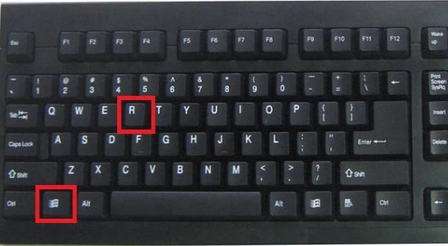
退出安全模式系统软件图解1
输入"msconfig",点击"确定",打开系统配置。
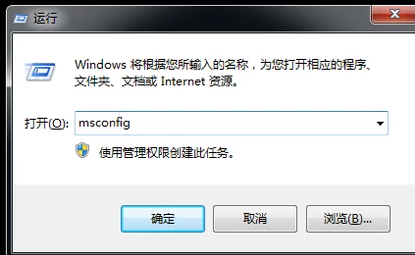
退出安全模式系统软件图解2
可以看到启动选择是"诊断启动",即安全模式。
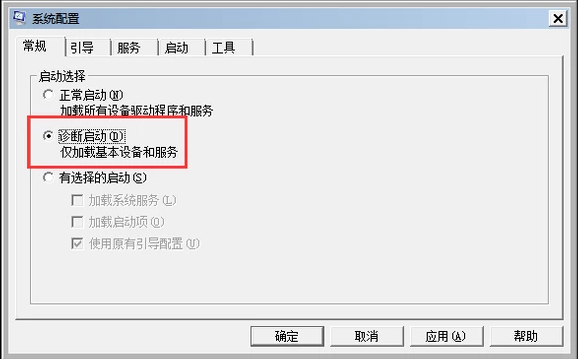
win10系统软件图解3
将启动选择修改为"正常启动",点击"确定"。
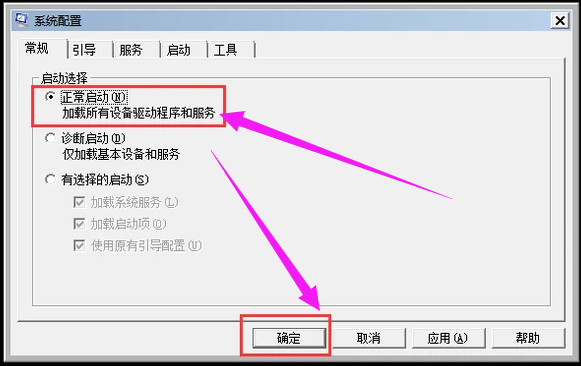
win10系统软件图解4
直接选择"重新启动"。
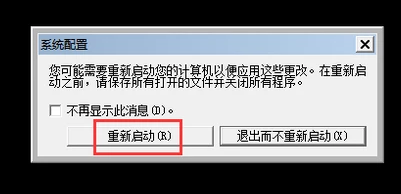
安全系统软件图解5
可以看到电脑已经退出了安全模式,进入了正常的系统。
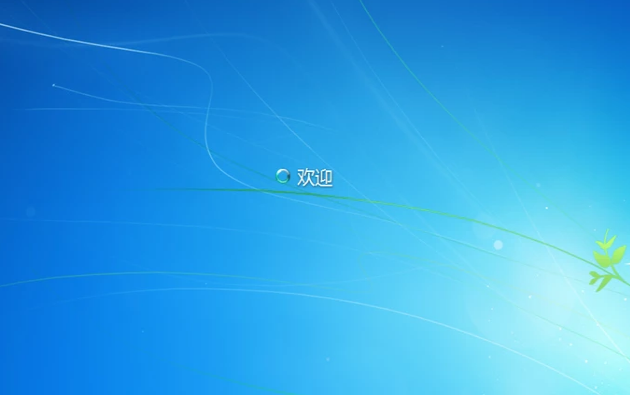
安全模式系统软件图解6
以上就是win10退出安全模式的操作方法了。






 立即下载
立即下载







 魔法猪一健重装系统win10
魔法猪一健重装系统win10
 装机吧重装系统win10
装机吧重装系统win10
 系统之家一键重装
系统之家一键重装
 小白重装win10
小白重装win10
 杜特门窗管家 v1.2.31 官方版 - 专业的门窗管理工具,提升您的家居安全
杜特门窗管家 v1.2.31 官方版 - 专业的门窗管理工具,提升您的家居安全 免费下载DreamPlan(房屋设计软件) v6.80,打造梦想家园
免费下载DreamPlan(房屋设计软件) v6.80,打造梦想家园 全新升级!门窗天使 v2021官方版,保护您的家居安全
全新升级!门窗天使 v2021官方版,保护您的家居安全 创想3D家居设计 v2.0.0全新升级版,打造您的梦想家居
创想3D家居设计 v2.0.0全新升级版,打造您的梦想家居 全新升级!三维家3D云设计软件v2.2.0,打造您的梦想家园!
全新升级!三维家3D云设计软件v2.2.0,打造您的梦想家园! 全新升级!Sweet Home 3D官方版v7.0.2,打造梦想家园的室内装潢设计软件
全新升级!Sweet Home 3D官方版v7.0.2,打造梦想家园的室内装潢设计软件 优化后的标题
优化后的标题 最新版躺平设
最新版躺平设 每平每屋设计
每平每屋设计 [pCon planne
[pCon planne Ehome室内设
Ehome室内设 家居设计软件
家居设计软件 微信公众号
微信公众号

 抖音号
抖音号

 联系我们
联系我们
 常见问题
常见问题



